Vor kurzem hat mich ein Leser angeschrieben, weil er zu viele Menü-Items in der Menüleiste seines Macs hatte. Auf seinem Display passten nicht alle in die Reihe, sodass einige nicht sicht- und nutzbar waren. Die Frage war also: Gibt es eine Lösung, eine App zum Beispiel, die beim Anordnen und Nutzen von vielen „Menulets“ unter macOS hilft. Die Antwort lautet: Ja. Mit Bartender habe ich ein passendes Programm gefunden. Die aktuelle Version „Bartender 3“ kann vier Wochen lang kostenlos getestet und für 13,12 Euro gekauft werden. Allerdings gibt es die Software auch im Setapp-Abo, was ich nur empfehlen kann, da es dort noch über 190 weitere Vollversionen für den Apple Mac gibt.
TL;DR: Hier geht es direkt zu Setapp
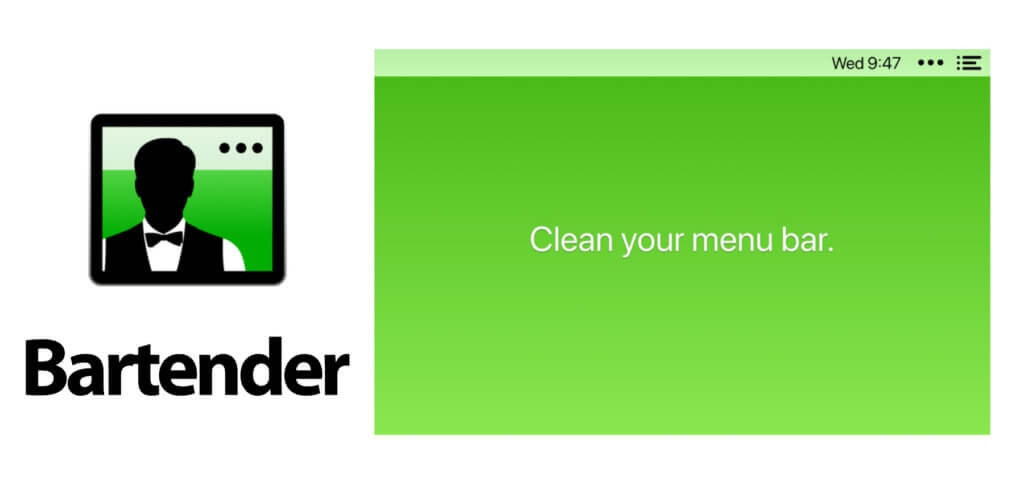
Kapitel in diesem Beitrag:
Das Anliegen kam von meinem Leser Harald, der mir u. a. folgendes schrieb:
Ich habe diverse Programme installiert, die alle ihre Symbole in der Mac Menüleiste (rechts) hinterlassen. Jetzt ist es leider so, dass ich nicht mehr alle Symbole sehe und daher auf die entsprechenden Programme auch nicht mehr zugreifen kann, denn es gibt ja Programme, die nur über das Symbol bedient werden können. Leider habe ich keine Möglichkeit gefunden, mir den kompletten Inhalt der Menüleiste anzeigen zu lassen bzw. auf die Symbole zuzugreifen, die mir nicht angezeigt werden.
Nach meiner Recherche habe ich Harald geantwortet und ihn auf die App Bartender aufmerksam gemacht:
Hallo Harald!
Das Programm, das du suchst, heißt „Bartender“:
https://www.macbartender.com/
Es ist extrem hilfreich, wenn man die Menüleiste sortieren und verwalten will und man kann auch Menüteile in Untermenüs packen, so dass man auch auf kleinen Monitoren alles erreichen kann.
Das Programm ist auch in Setapp enthalten. Wenn du diese App-Flatrate noch nicht kennst (ist ebenfalls empfehlenswert!), dann habe ich hier einen kleinen Beitrag dazu:
https://www.sir-apfelot.de/setapp-7001/
Liebe Grüße!
Jens
So funktioniert das Mac-Tool Bartender
Bartender 3 hilft dabei, Menüleistensymbole zu organisieren, sie zu verstecken, sie neu anzuordnen und sie per Tastenkombination aufzurufen. Dabei bietet Bartender verschiedene Möglichkeiten, die Symbole in der Menüleiste zu managen, zu gruppieren und so weiter. Ihr könnt damit also eine individuelle Lösung für das Problem der vielen Tools in der macOS-Menüleiste finden. Eine Suchfunktion erleichtert dabei das Finden von bestimmten Apps, wenn es besonders schnell gehen muss. Falls ihr noch keinen Setapp-Account habt, könnt ihr die App-Sammlung mit werbefreien Vollversionen für sieben Tage kostenlos testen. Anschließend kostet das Paket mit über 190 Apps nur $9,99 im Monat.
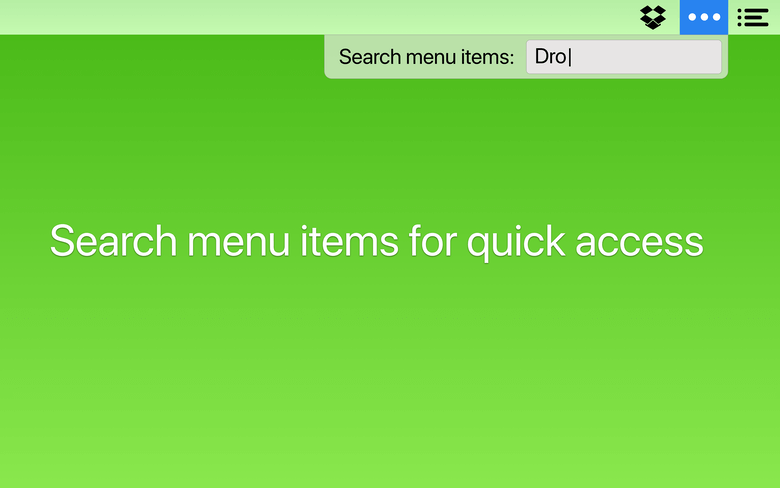
Apple-Hilfe zur Menüleiste: macOS Benutzerhandbuch
Ähnliche Beiträge
Seit 2012 betreibe ich meinen Blog als Sir Apfelot und helfe meinen Lesern bei technischen Problemen. In meiner Freizeit flitze ich auf elektrischen Einrädern, fotografiere mit meinem iPhone, klettere in den hessischen Bergen oder wandere mit meiner Familie. Meine Artikel behandeln Apple-Produkte, Drohnen-News und Lösungen für aktuelle Bugs.









